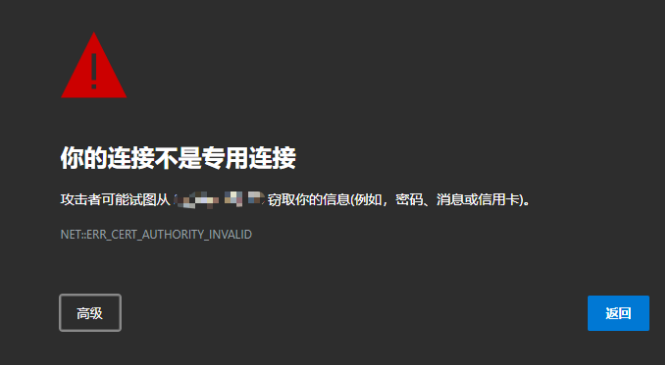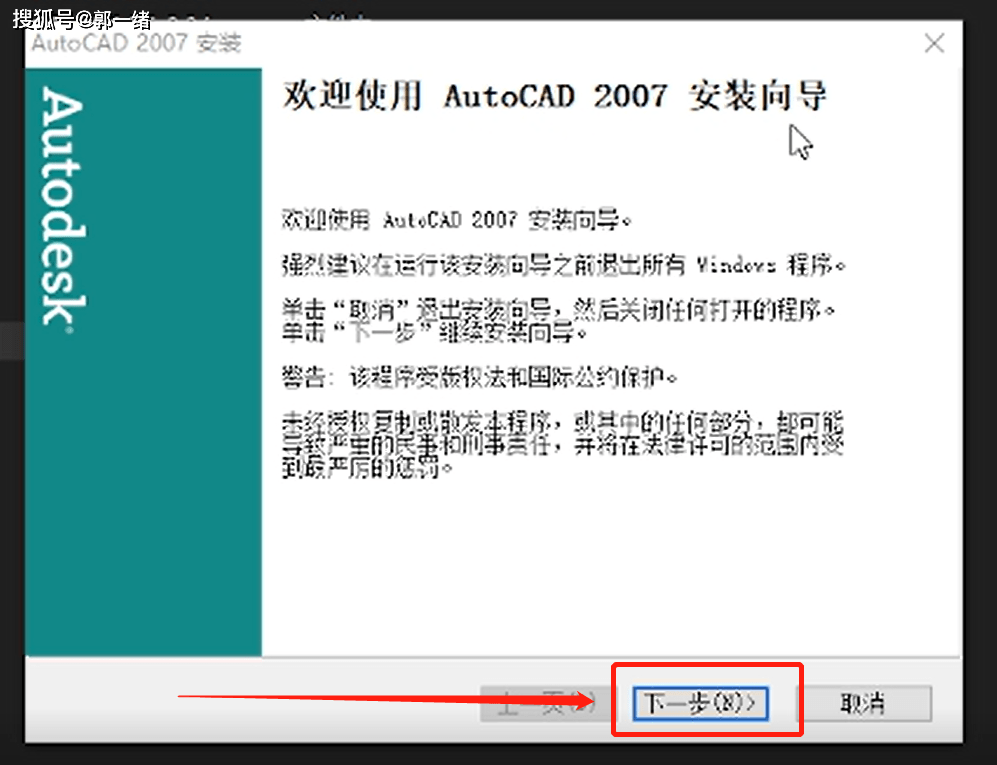骚操作,手机指纹远程解锁电脑,还可以传输文件和开关机
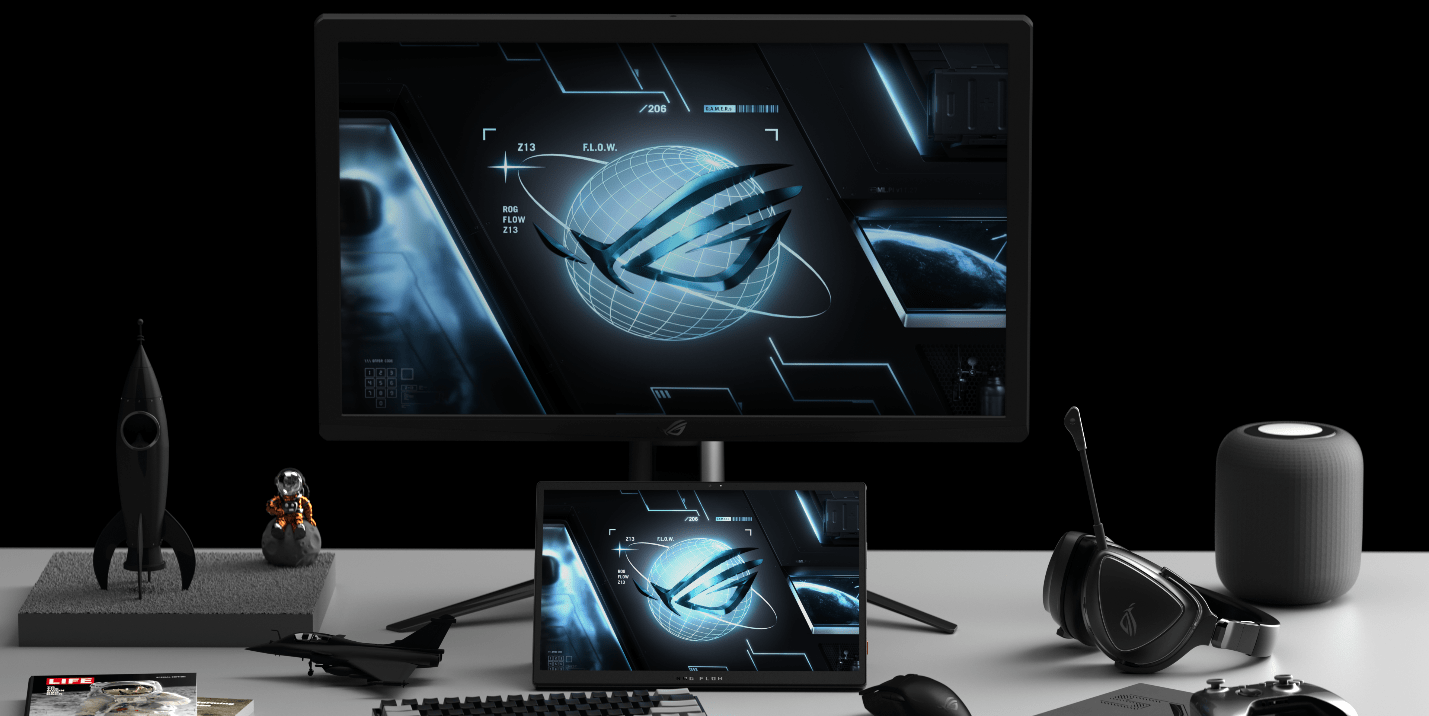
大家的手机有各种解锁方式,例如指纹、面部。
一些笔记本电脑,也早实现了指纹、面部解锁。
如果你使用的是 windows,打开你的电脑,你会发现设置里有一个 Windows Hello 的登录选项。
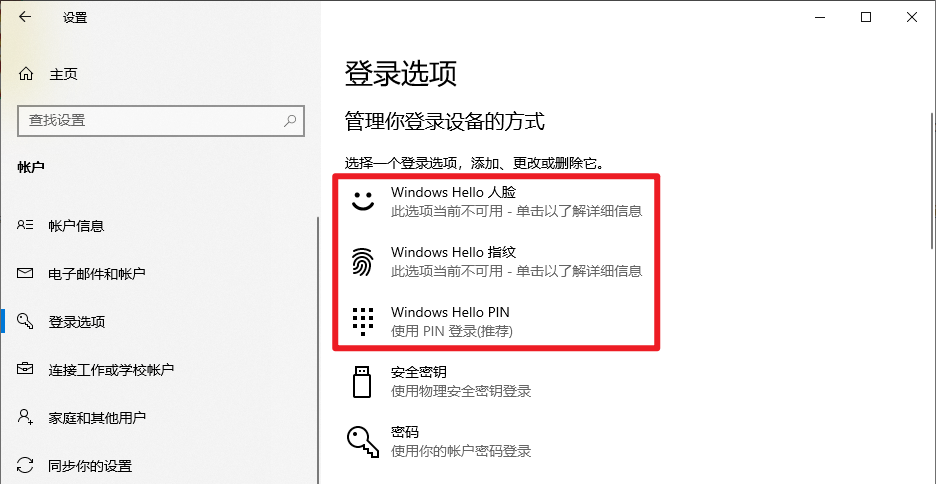
Windows Hello 可以通过使用用户的脸部、虹膜或指纹等生物特征来解锁设备。用户不需要担心忘记密码、或者密码被盗,比传统密码更安全。
但是目前尚未普及,大部分笔记本和台式机仍不支持指纹解锁。想要指纹解锁至少得花个两三百块,买外接设备。
所以很多人应该和小A一样,还是用的老办法敲密码。
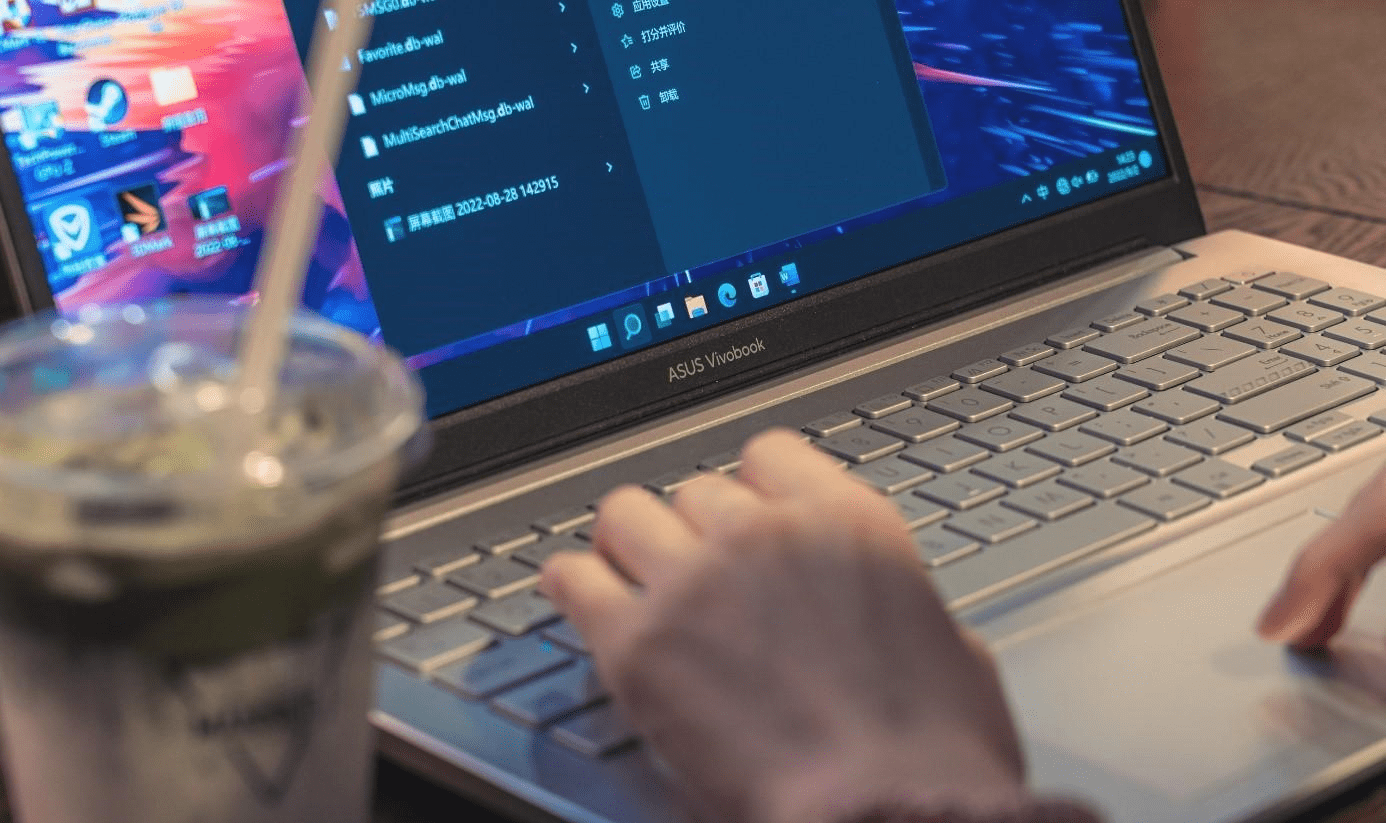
如果你受够了这种麻烦的解锁方式,不如试试小A推荐的这款 App。不必羡慕别人,让你的电脑也可以指纹解锁,体验一下黑客的感觉。
小A要介绍的这款软件就叫远程解锁。虽然名字叫远程解锁,但它的解锁范围是在同一局域网内。
好处就是不需要注册,完全免费。
首先搜索并下载安装好这个 APP。
手机端下载后安装即可。电脑端下载完成后,解压找到远程解锁 3.1.0.exe。
点击进行安装,安装完成后将电脑锁屏。
这时电脑左下角除了原本的系统账户,还会出现指纹解锁账户。
打开指纹解锁,点击打开二维码。
打开手机上安装好的 APP,在添加设备上选择二维码,进行扫描。
扫描后会显示连接方式设置,输入电脑账户的用户名和密码,勾选指纹默认并确定。
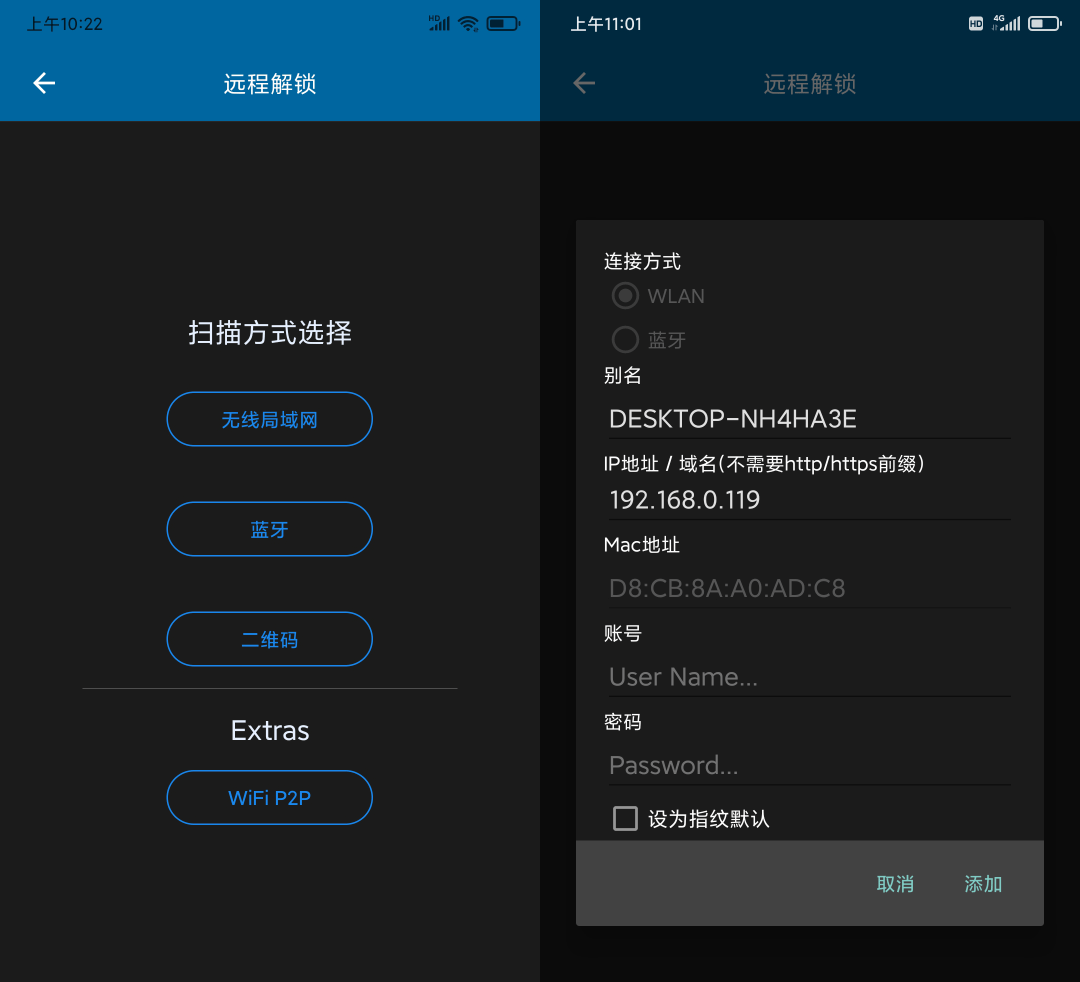
这几步简单操作完成后,你的电脑和手机就绑定成功了。
来看看完成后的炫酷效果~
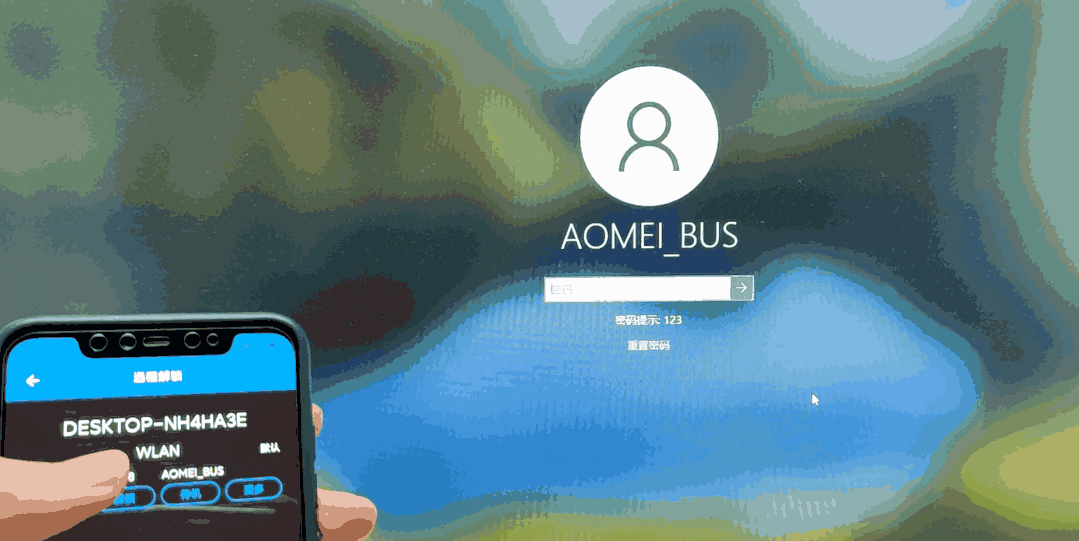
解锁速度明显比敲密码快多了,而且没有延迟。想要打开软件就进入指纹解锁,在设置里记得打开自动解锁流程。
除了解锁,还可以实现电脑开机、锁屏、待机等操作。
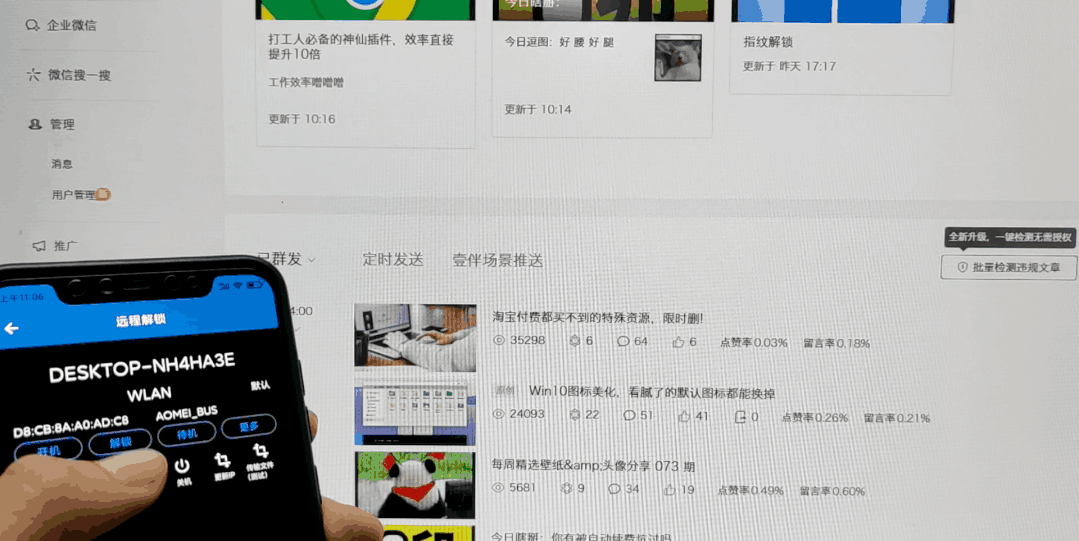
另外点击更多,可以查看电脑上的所有文件。目前是测试功能,仅支持查看文件名和类型,要想预览文件需要下载。
下载完成后的文件,点击右下角下载图标,就可以在手机上预览了。
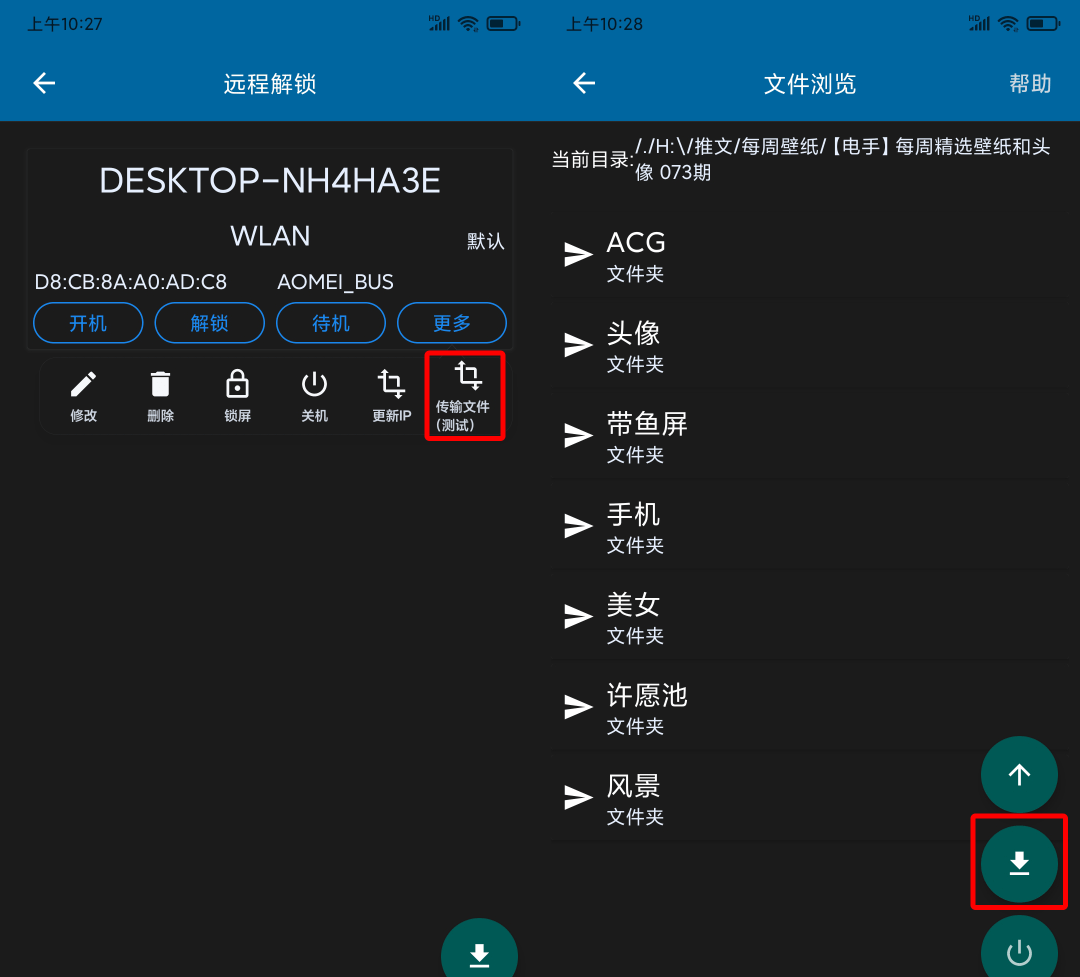
总结一下,其实就是 3 步操作。
1、下载并安装电脑端和手机端软件。
2、APP 扫描电脑锁屏界面的二维码。
3、输入电脑的账号和密码完成绑定。
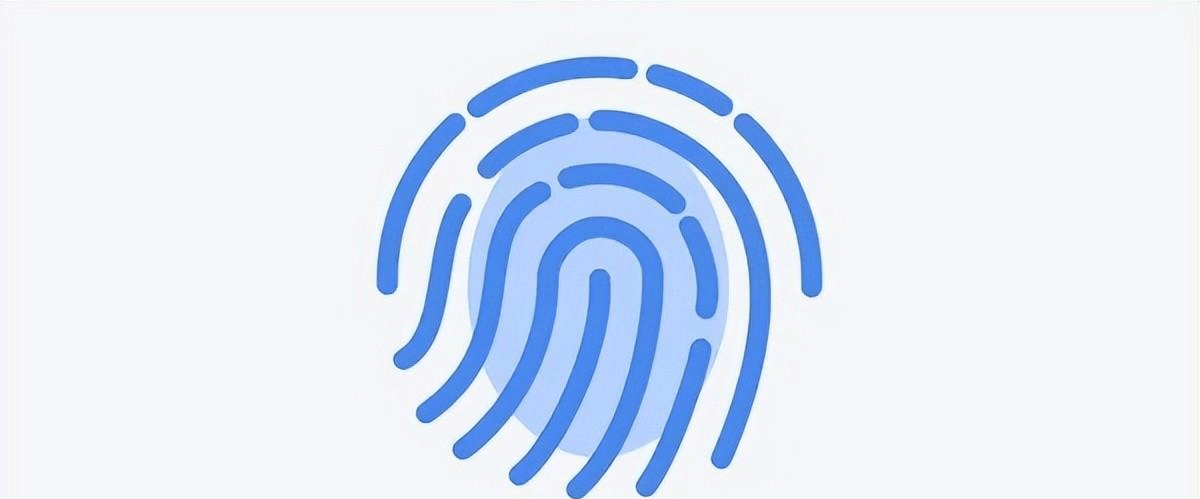
PS:如果锁屏界面提示用户名或密码错误,检查输入的是密码而不是 PIN。如果更改过微软账户密码,可能是本地密码和在线密码不同步导致的,重新绑定账户即可。
说到这可能有人会问,这么方便的操作,密码是否安全呢?

其实这一点大家完全不用担心,因为 APP 是通过 TLS/SSL 安全通信协议把密码从手机端传输到电脑端,账户的信息也只会保存在本地。如果担心安全问题或者不想用了,删除设备,卸载软件就可以了。